Tư vấn bán hàng
Hà Nội
Các liên hệ - Hà Nội
01 . Tư vấn bán hàng
-
Zalo 0916660041 Ms Dung
-
Zalo 0912270988 Ms Hồng
-
Zalo 0916660504 Mr Trung
- Email: tt05@tanphat.com.vn
02 . Chào hàng dự án
-
Zalo 0912270988 Ms Hồng
-
Zalo 0917886988 Mr.Han
- Email: tt06@tanphat.com.vn
03 . Hỗ trợ kỹ thuật
-
Zalo 0916660502 Mr.Thịnh
-
Zalo 0914482633 CSKH
- Email: dvkh@tanphat.com.vn
Chúng tôi luôn mang đến giá cả ưu đãi đặc biệt cho các doanh nghiệp, bao gồm cả doanh nghiệp nước ngoài đầu tư trực tiếp (FDI) và các chuỗi cửa hàng bán lẻ. Chúng tôi sẵn sàng hợp tác cùng bạn để tiến tới thành công ! Xem thêm chính sách bán hàng. Xin vui lòng liên hệ với chúng tôi!
VP Hà Nội: Số 41 ngõ 117 Thái Hà, Phường Đống Đa, TP Hà Nội I Thời gian làm việc: Từ 8h-17h30 Thứ 2 đến Thứ 7 hàng tuần
Hồ Chí Minh
Các liên hệ - Hồ Chí Minh
01 . Tư vấn bán hàng
-
Zalo 0916789025 Ms.Yến
-
Zalo 0941581166 Ms Vân
- Email: hcm@tanphat.com.vn
02 . Chào hàng dự án
-
Zalo 0912270988 Ms Hồng
-
Zalo 0917886988 Mr.Hán
- Email: duan@tanphat.com.vn
03 . Hỗ trợ kỹ thuật
-
Zalo 0917881961 Mr.Kiên
- Email: dvkh@tanphat.com.vn
Chúng tôi luôn mang đến giá cả ưu đãi đặc biệt cho các doanh nghiệp, bao gồm cả doanh nghiệp nước ngoài đầu tư trực tiếp (FDI) và các chuỗi cửa hàng bán lẻ. Chúng tôi sẵn sàng hợp tác cùng bạn để tiến tới thành công ! Xem thêm chính sách bán hàng. Xin vui lòng liên hệ với chúng tôi!
VP HCM: Số 226 Nguyễn Phúc Nguyên, Phường Nhiêu Lộc, TP HCM I Thời gian làm việc: Từ 8h-17h30 Thứ 2 đến Thứ 6 và sáng thứ 7
Có 0 sản phẩm trong giỏ hàng
Tổng cộng:
(Số lượng: 0 sản phẩm)
0₫
Sản phẩm yêu thích
Sửa lỗi Protected view trong Excel
Lỗi protected view thường xảy ra trong Microsoft Excel và các phần mềm office khác. Khi lỗi xuất hiện sẽ khiến bạn không thể mở được các tập tin trực tiếp trên máy tính mà bạn phải mở chúng thông qua USB.
Dưới đây là những chia sẻ của Maychuchinhhang.vn về các bước sửa lỗi protected view trong excel.
Lưu ý: Các phương pháp bên dưới cũng có thể được áp dụng cho các phần mềm office khác.
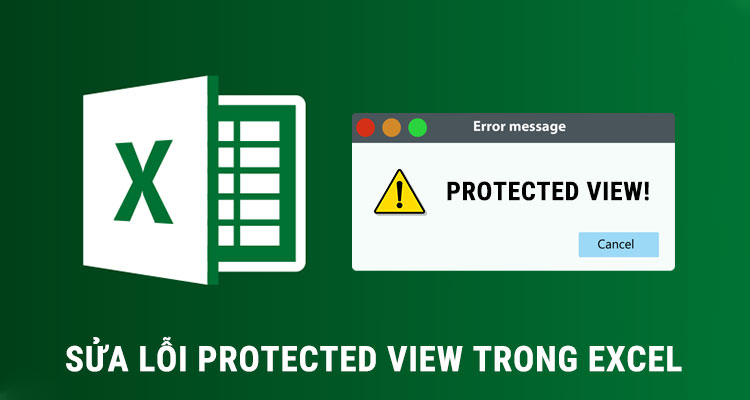
Sửa lỗi Protected view trong Excel
Phương pháp 1: Vô hiệu hóa chế độ protected view
Bạn có biết chế độ protected view (chế độ chỉ cho phép đọc) là chế độ được Microsoft thiết lập nhằm giúp bạn tránh được virus độc hại cho máy tính khi download file. Vậy nên bạn cần vô hiệu hóa chế độ này để khắc phục lỗi.
Các bước thực hiện như sau:
Bước 1: Mở file bị lỗi trong Microsoft Excel.
Bước 2: Nhấn vào File và chuyển xuống mục Options.
Bước 3: Tại đây, bạn nhấn vào Trust Center rồi chọn tiếp Trust Center Settings. Sau đó, bạn chuyển xuống mục Protected View.
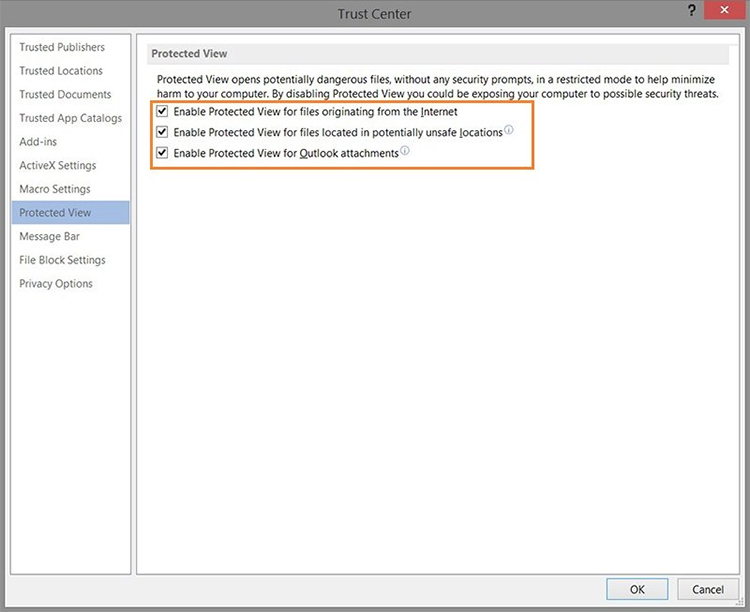
Protected View
Bước 4: Lúc này, bạn nhìn sang phía bên phải cửa sổ và bỏ tích chọn ở cả 3 mục trong đây.
Bước 5: Nhấn liên tiếp OK để xác nhận thay đổi.
Phương pháp 2: Mở khóa cho tệp tin
Như đã nói ở trên, chế độ protected view bảo vệ máy khỏi virus nên khi vô hiệu hóa chế độ này cũng đồng nghĩa với việc máy tính của bạn gặp “nguy hiểm”. Chính vì vậy, bạn hãy thực hiện theo các bước dưới đây để mở khóa cho tệp tin mà không phải vô hiệu hóa chế độ protected view.
Bước 1: Truy cập đến vị trí lưu file trong máy tính.
Bước 2: Tại đây, bạn click chuột phải vào file lỗi và chọn Properties.
Bước 3: Trong Tab General, bạn nhấn vào Unblock rồi nhấn Apply, OK là xong.
Trên đây là chia sẻ của Maychuchinhhang.vn về cách sửa lỗi protected view trong excel. Chúc bạn thành công!
👉 Hãy bấm "Quan tâm" để nhận được thêm nhiều bài viết hữu ích được cập nhật thường xuyên.
Tin tức mới

ĐỒNG HÀNH PHÁT TRIỂN CÙNG DOANH NGHIỆP

CUNG CẤP HƠN 10.000+ DỰ ÁN TOÀN QUỐC

GIẢI PHÁP ĐA DẠNG CHO NHIỀU LĨNH VỰC
Thêm sản phẩm vào giỏ hàng thành công!
